CD / DVD를 쓰거나 굽기 위해 Nero Free Lite 도구 (Nero Suite 제거 버전)를 사용하고 있다면 햄스터 프리 버닝 스튜디오 시도. 호스팅하는 모든 기능을 갖춘 무료 응용 프로그램입니다Blu-Ray 디스크를 쓰거나 굽는 기능이있는 수많은 디스크 제작 도구. 또한 CD-R, CD-RW, DVD RW 등을 포함하여 긴 디스크 유형 목록이 지원되는 동안 디스크 내용을 복제 할 수 있습니다. 많은 유용한 기능 중에서 우리가 주목 한 것은 트레이에 삽입 된 디스크의 유형을 자동으로 식별하고 용량을 확인하며 불규칙한 디스크 쓰기 / 굽기 경험을 방지하기 위해 가장 적합한 굽기 속도를 평가할 수 있다는 것입니다.
그것은 눈 사탕과 매우 간단합니다.기본 화면에는 레코딩 할 모든 유형의 디스크가 나열됩니다. 시작하려면 데이터 CD / DVD를 선택하여 파일 / 폴더를 프로젝트에 추가하거나 디스크에 구울 ISO 파일을 지정하십시오. 또는 CD / DVD 내용을 삽입 된 미디어에 복사하여 시작할 수 있습니다.
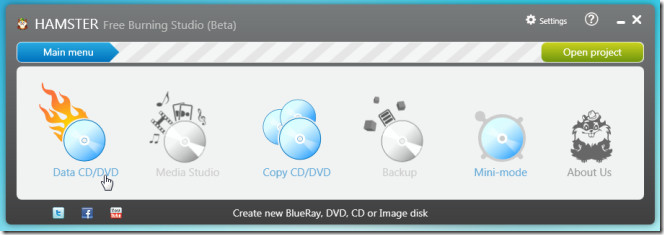
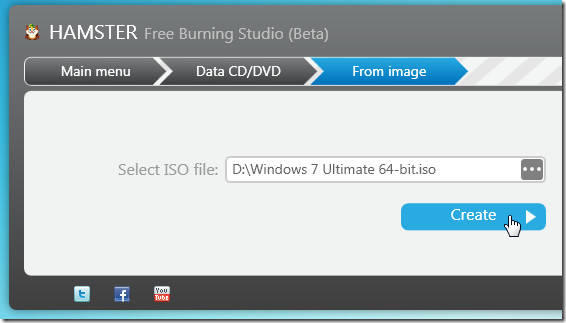
프로젝트가 생성되면디스크 용량 한도까지 더 많은 파일 / 폴더를 추가 할 수있는 기본 화면. 왼쪽에는 레코딩을 시작하기 전에 쓰기 가능한 디스크를 지우는 옵션과 함께 드라이브 관련 정보가 표시됩니다. 디스크 쓰기 속도를 수동으로 지정하고 볼륨 레이블을 입력 할 수도 있습니다. 여러 드라이브를 사용하는 경우 화면 하단에서 하나를 선택하십시오. 이제 굽기 이미지 버튼을 클릭하여 디스크에 데이터 쓰기를 시작하십시오.
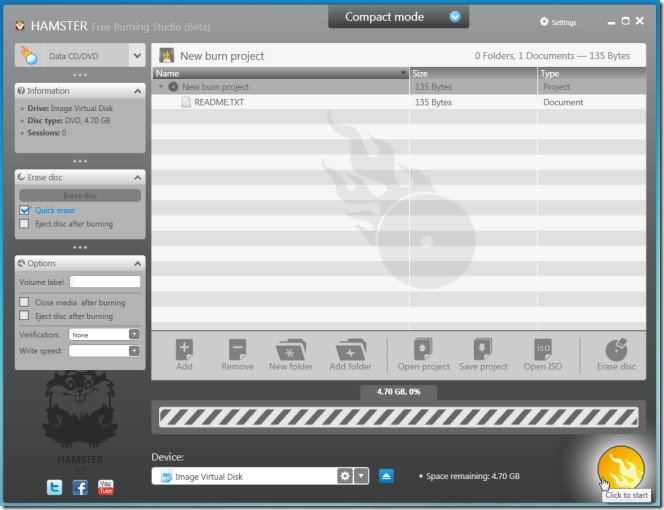
데이터가 작성 될 때 압축 모드로 들어갑니다. 그러나 오류 / 쓰기 문제를보기 위해 언제든지 전체 화면 모드로 전환 할 수 있습니다.
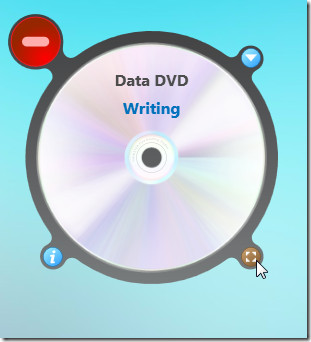
이전에 다루어 진 Hamster Video Converter와 유사하게 레이아웃을 점검하기위한 여러 가지 색 구성표를 제공합니다. 설정 창에서 하나를 선택하여 인터페이스를 개선하십시오.
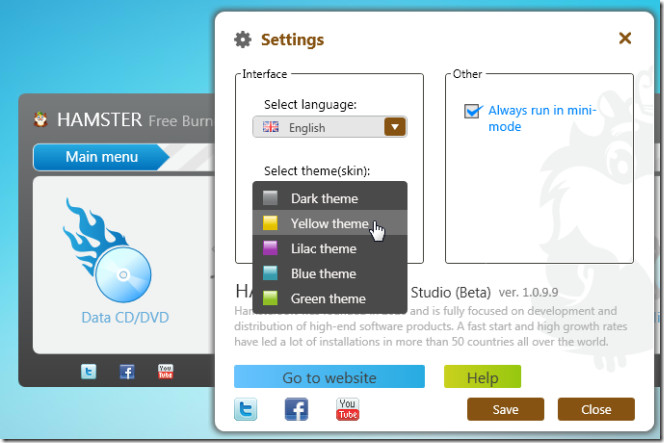
수많은 기능을 살펴본 결과,Nero의 무료 디스크 굽기 도구와 비교하면 Hamster 제품에서 다양한 디스크 유형을 지원하는 반면 Nero의 굽기 도구는 제한된 기능으로 디스크 굽기 옵션을 줄일 수있는 방법을 제공합니다. 가장 두드러진 특징은 Hamster의 제품이 BluRay 디스크에 데이터를 쓸 수 있다는 것입니다.
미디어 단계는 베타 단계이므로디스크 백업 기능을 사용할 수 없습니다. 가능한 쓰기 옵션에 관해서는 테스트 중에 버그 나 지연을 찾지 못했습니다. Windows XP, Windows Vista 및 Windows 7 (32 비트 및 64 비트 시스템 모두 지원)에서 실행되며 테스트는 Windows 7 x64 시스템에서 수행되었습니다.
Hamster Free Burning Studio 다운로드
또한 이전에 다룬 일부 무료 디스크 쓰기 도구, Expore & Burn, BurnAware 및 UsefulUtils를 확인할 수 있습니다.




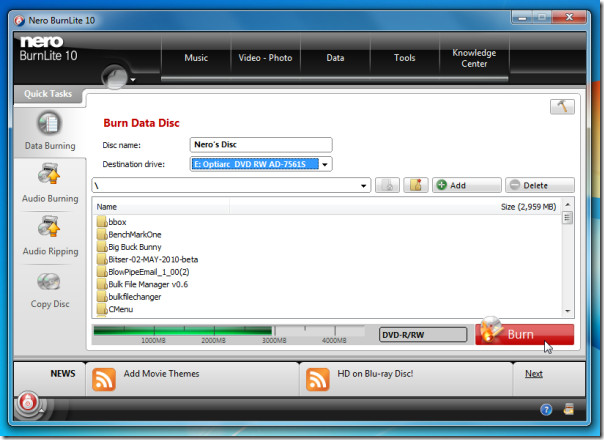








코멘트